

Adela D. Louie, 최근 업데이트 : September 21, 2022
장치에서 사용한 운영 체제를 개선할 수 있도록 많은 개선이 이루어지고 있으므로 업데이트해야 합니다. 하지만, 업데이트 후 iPhone이 연락처를 잃어 버렸습니다., 그리고 당신의 기기에 많은 중요한 연락처가 나열되어 있기 때문에 상황을 파악한 후 가장 먼저 한 일은 당황하는 것입니다. 글쎄, 그것은 정상적인 반응이며 아마도 개인용 컴퓨터에 마우스를 놓고 즉시 웹에 접속하여 그러한 딜레마가 발생하는 가능한 이유를 찾을 수 있습니다.
이 기사에서는 상황을 해결하고 업데이트 후 iPhone에서 연락처가 손실된 가능한 이유에 대해 논의합니다. 또한 다음과 같이 손실된 모든 연락처를 즉시 복구하거나 복구할 수 있는 방법과 도구에 대해 이야기할 것입니다. iTunes에서 잃어버린 연락처 복구하기.
바로 해결해야 할 중요한 문제인데, 같은 딜레마를 겪고 싶지 않다면 이 글을 읽고 많은 것을 배워야 한다.
부품 #1: 업데이트 후 iPhone이 연락처를 잃어버린 가능한 이유는 무엇입니까?파트 #2: 연락처를 복구할 수 있는 가장 좋은 방법은 무엇입니까?파트 #3: 전체 요약하기
가장 먼저 알아야 할 중요한 사항은 업데이트 후 iPhone에서 연락처가 손실된 딜레마의 가능한 이유입니다. 상황은 이러한 요인 중 하나 또는 하나 이상의 조합으로 인해 발생할 수 있으므로 아래에서 공유할 목록을 고려할 수 있습니다.
이것은 업데이트 후 iPhone이 연락처를 잃어버렸을 때 처한 딜레마를 분석하기 시작할 때 고려할 수 있는 몇 가지 요소일 뿐입니다.
우리가 연락처를 다루는 문제를 해결할 때 고려할 수 있는 요소가 적어도 몇 가지 있다는 것은 좋은 일입니다. 이제 업데이트 후 iPhone 분실 연락처를 찾는 데 도움이 되는 방법이나 도구를 식별할 수 있습니다.
이제 가장 강력하고 효율적인 도구인 FoneDog IOS 데이터 복구 의도치 않게 삭제한 데이터를 복구할 수 있도록 도와주는 파트너 도구입니다. 이 도구는 더 빠른 시간 내에 문제를 해결하는 데 도움이 되는 모든 기능으로 당신을 놀라게 할 것입니다.
iOS 데이터 복구
사진, 비디오, 연락처, 메시지, 통화 기록, WhatsApp 데이터 등을 복구하십시오.
iPhone, iTunes 및 iCloud에서 데이터를 복구하십시오.
최신 iPhone 및 iOS와 호환됩니다.
무료 다운로드
무료 다운로드

상황을 더 잘 이해할 수 있도록 이 제품의 가장 좋은 기능을 요약해 보겠습니다. iPhone용 최고의 연락처 복구 소프트웨어 아래.
이제 FoneDog iOS 데이터 복구 도구를 사용하여 업데이트 후 iPhone에서 손실된 연락처를 복구할 수 있는지 확인하는 방법에 대한 단계로 진행하는 것이 가장 좋습니다. 이 iOS 데이터 복구 도구를 사용하면 사용할 수 있는 세 가지 방법이 있습니다. 아래에서 설명하겠습니다.
1단계. 시작하려면 개인용 컴퓨터에 FoneDog iOS 데이터 복구 도구를 다운로드하여 설치한 다음 열어야 합니다. 케이블을 가져온 다음 옵션을 탭하십시오.iOS 기기에서 복구"는 인터페이스의 왼쪽 부분에 표시됩니다. 그런 다음 "스캔 시작".
2단계. "스캔 시작" 탭을 클릭하면 스캔이 시작되고 진행됩니다. 그것은 당신의 iPad, iPhone 및 기타를 스캔합니다 iOS 모든 손실된 파일에 대한 장치. 스캔 시간은 손실된 파일 수에 따라 다르며 정상적인 상황에서는 몇 분이 소요될 수 있습니다.
3단계. 이제 복원할 파일을 선택할 수 있습니다. 손실된 전체 데이터일 수도 있고 몇 개를 선택할 수도 있습니다. 을 누르고 데이터를 선택한 다음 "복구". 또한 복구된 모든 데이터를 저장하려는 폴더를 선택해야 합니다. 모든 것을 설정하면 FoneDog iOS 데이터 복구 도구가 손실된 데이터를 안전하고 빠르게 사용 중인 개인용 컴퓨터에 복원하기 시작합니다.
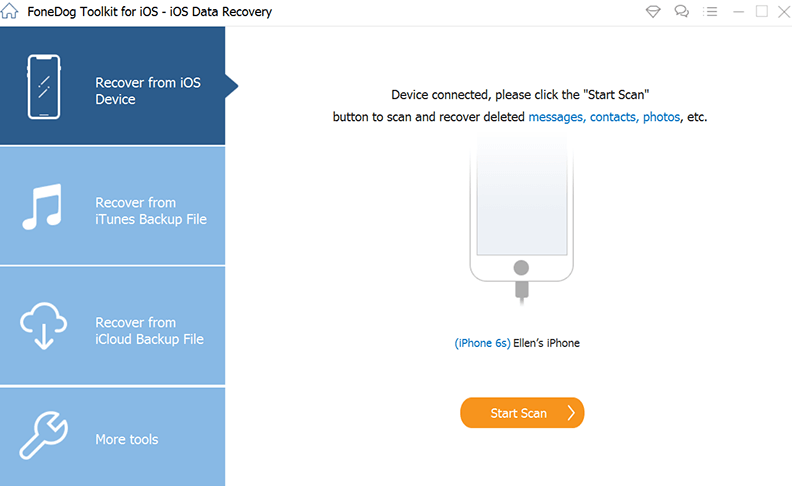
1 단계. FoneDog iOS 데이터 복구 도구를 시작한 다음 "iTunes 백업 파일에서 복구". 탭하면 도구가 자동으로 기존의 모든 iTunes 개인용 컴퓨터에 저장한 백업 파일은 개인용 컴퓨터의 인터페이스에 표시됩니다. 복원할 백업을 선택한 다음 "스캔 시작", 선택한 iTunes 백업 파일의 검색을 트리거하고 시작합니다.
2단계. iTunes 백업 파일의 모든 데이터가 추출될 때까지 몇 분이 걸립니다. 스캔이 완료되면 인터페이스의 왼쪽 부분에서 스캔된 모든 데이터를 볼 수 있습니다. 복구 프로세스 전에 하나씩 미리 볼 수도 있습니다. 그런 다음 옵션을 눌러 원하는 선택한 파일을 표시한 다음 복구할 수 있습니다.복구"는 인터페이스 하단에 표시됩니다.
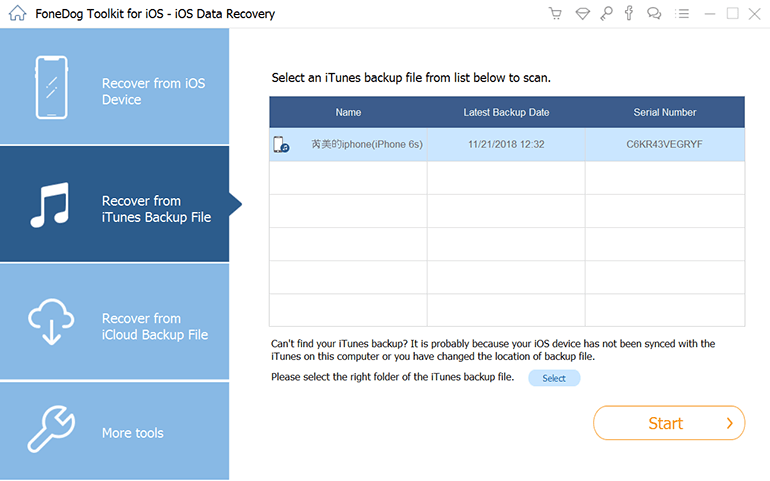
업데이트 후 iPhone 손실된 연락처를 수정하는 데 사용할 수 있는 또 다른 방법은 iCloud 백업을 사용하는 것입니다. 다음은 이 방법을 실행하는 방법에 대한 단계별 절차입니다.
1단계. 첫 번째 단계는 FoneDog iOS 데이터 복구 도구를 연 다음 옵션을 선택하는 것입니다.iCloud 백업 파일에서 복구" 도구의 대시보드에 표시됩니다. 그런 다음 자격 증명을 입력해야 하는 iCloud 로그인 페이지가 표시됩니다. 이 앱을 사용할 때 좋은 점은 도구가 모든 데이터를 안전하게 보호할 수 있다는 것입니다.
2단계. iCloud 계정에 성공적으로 로그인하면 도구가 계정에 있는 모든 iCloud 백업 파일을 자동으로 찾아 스캔합니다. 이제 복구하려는 특정 iCloud 백업 파일을 선택한 다음 "다운로드"버튼을 누릅니다.
3단계. 특정 iCloud 백업 파일을 선택하면 스캔 프로세스가 시작됩니다. 스캔이 완료되면 메시지, 사진, 비디오, 통화 기록, 연락처 등과 같이 선택한 백업 파일의 모든 데이터 유형을 볼 수 있습니다. 복구하려는 항목 또는 데이터 유형을 확인하고 확실하면 "복구". 이 버튼을 누르면 선택한 모든 데이터 유형 또는 파일이 개인용 컴퓨터로 복원됩니다.

FoneDog iOS 데이터 복구 도구의 모든 좋은 기능을 배운 후에는 사용하기 정말 쉽고 갑작스러운 손실 후 데이터 복구와 관련하여 평생 파트너가 될 수 있는 도구가 있다는 것을 알게 되어 정말 압도됩니다. 이 훌륭한 FoneDog iOS 데이터 복구 소프트웨어를 설치하세요!
사람들은 또한 읽습니다iCloud에서 삭제 된 파일을 복구하는 방법iOS10 업데이트 후 iPhone에서 손실 된 파일을 복구하는 방법
iPhone이 업데이트 후 연락처를 잃어버렸을 때 정말 놀랍습니다. 특히 이러한 오류가 처음 발생하는 경우 가능한 원인과 수정 사항을 제시하는 데 많은 시간이 걸립니다. 연락처에 중요한 사람이 많은 경우, 특히 개인 및 업무 관련 이유로 필요한 사람이 많은 경우에도 즉시 처리해야 합니다.
딜레마를 해결하는 데 사용할 수 있는 방법을 찾는 데 도움이 되었기를 바랍니다. 이러한 방법은 특히 선택한 방법이 딜레마를 완벽하게 해결한 경우 문제를 처리할 때 스트레스를 해소하는 데 도움이 될 수 있습니다.
코멘트 남김
Comment
Hot Articles
/
흥미있는둔한
/
단순한어려운
감사합니다! 선택은 다음과 같습니다.
우수한
평가: 4.7 / 5 ( 60 등급)